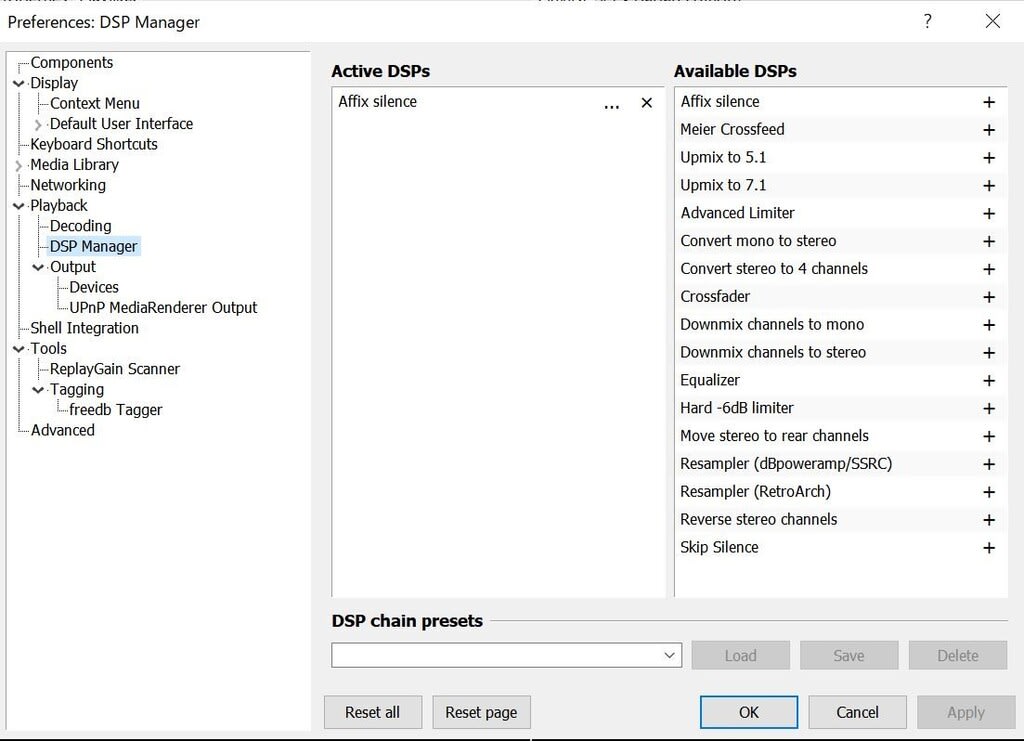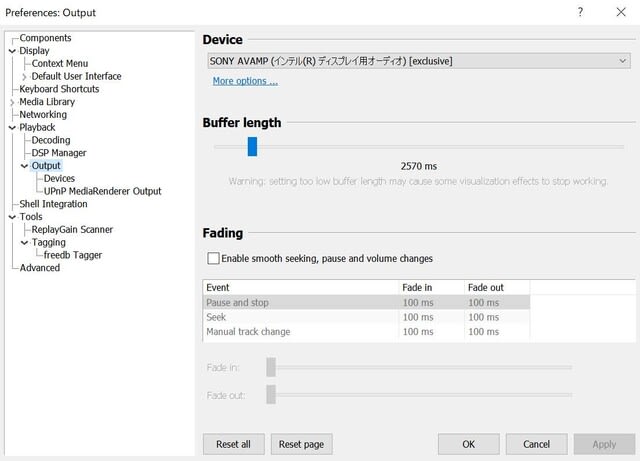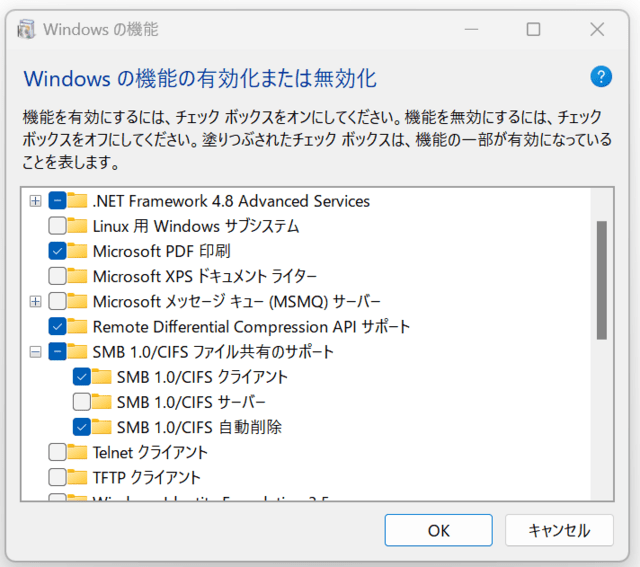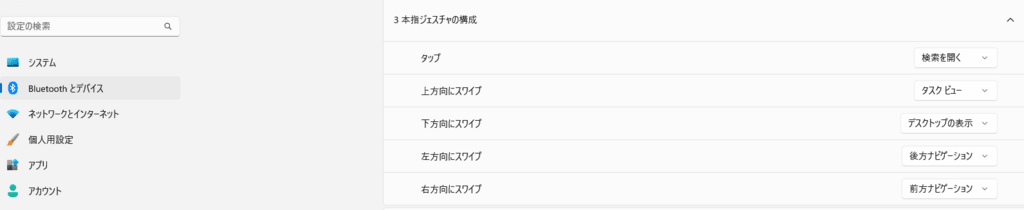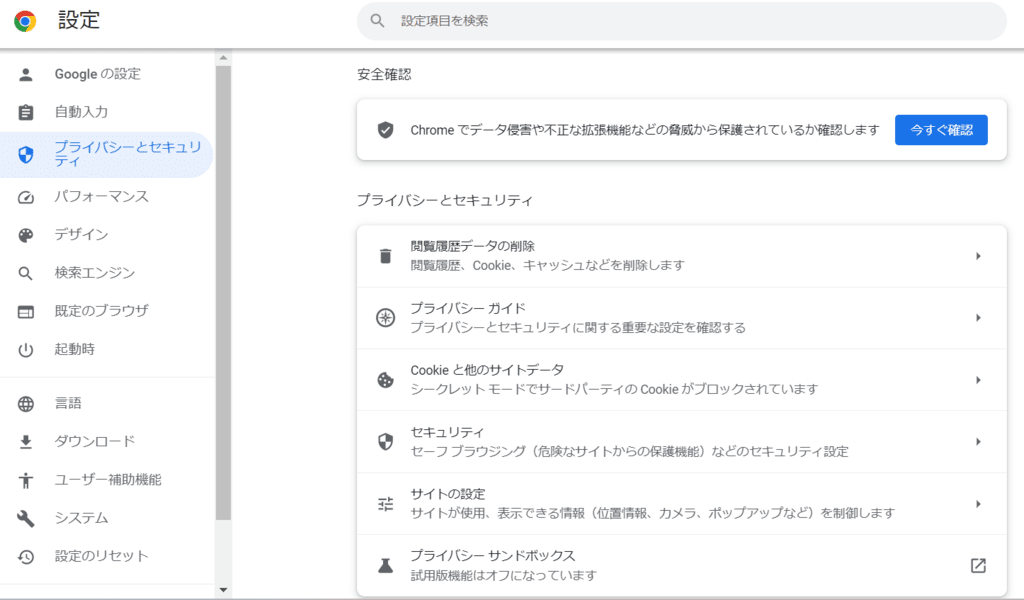10月14日のWindows10サポート終了に伴い、新規にノートパソコンを購入しました。
これでWindows11パソコンが2台になりました。やはりパソコンは最低2台無いと不安ですね。
購入したノートパソコンはCPU intel Core i5 13世代、メモリ16GB品、ディスプレイ14.1inchです。
パソコンとして、私には最低限必要なスペックです。
intel i7と迷ったのですが、安定のi5、一般用途としてi7必要無し、価格差でi5にしました。
このスペック且つ新品でこの価格は「お買い得」。しかも2025年モデル。
今回購入したノートパソコンは、ASUS製「Vivobook 14 X1405VA」です。
Core ULTRAに切り替え前のタイムセール期間に、「79,800円」で購入しました。
現在は、ULTRA 5に切り替わっています。それでもタイムセールで「109,800円」。
我が家のASUS製ノートパソコンは、これで4台目になります。
早速、処理速度とネットワーク速度を前回購入のものと比較してみました。
前回購入のノートパソコンは、ちょうど2年前購入のASUS製Core i5 11世代 メモリ16GB ディスプレイ14inchです。
違いはCPUの世代だけですが、プロセッサ数に大きな違いがあります。11世代は4個、13世代は8個で倍になっています。
その他、外観、USB、HDMIスロットの位置、バッテリーの駆動時間等、細かな所が変わっていますが、大きな違いはCPUの世代でしょう。
取り合えず、Webサイト巡りをしてみました。
処理速度:速いですが、驚くほどの差はありません。高負荷を掛けた時に変わるのかもしれません。
ネット接続速度確認:我が家ではWIFI 5で使用。測定にはFASTを使いました。
i5 11世代品:
290Mbps、レイテンシ11ms(アンロード)、56ms(ロード)、アップロード190Mbps

i5 13世代品:
150Mbps、レイテンシ9ms(アンロード)、62ms(ロード)、アップロード280Mbps

あれ?新しいPCの方が、ダウンロードの速度が遅い。でもレイテンシはほぼ同じ。ネット接続、応答速度にはこのレイテンシが重要らしい。
実際にWebサイト表示させても、ストレスは全く感じません。まあ、こんなもんでしょう。
その他に、使ってみて気になった所。
・キーボードの感触(◎):
わずかにストロークが深くなった様で、使い易くなりました。Lenovoっぽい。
・タッチパッド(◎):
広くなり、応答性もかなり改善されている様に思います。
無駄な動きをしません。使い易いです。
ジェスチャーも一本指、二本指、三本指で色々と出来ます。
おまけで切り替えで10キーにもなります。

・キー配置:「電源」と「Delete」が入れ替わっている。慣れるまでは間違えそう。
しばらくはサブ・パソコンとして使います。
※こちらの「はてなブログ」でも見る事が出来ます。
https://kontakun2010.hatenablog.com/
↑ クリックで私の「はてなブログ(My Audio Life)」が開きます。




















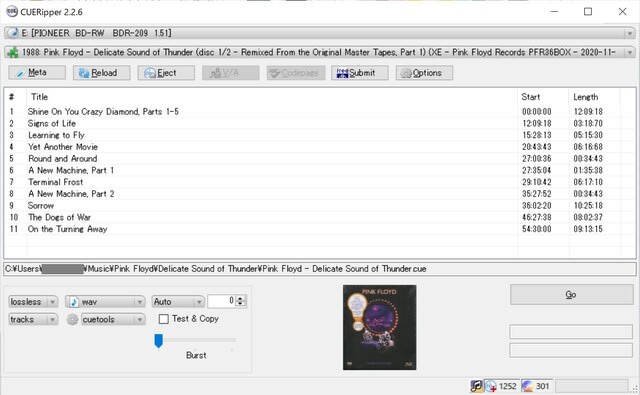
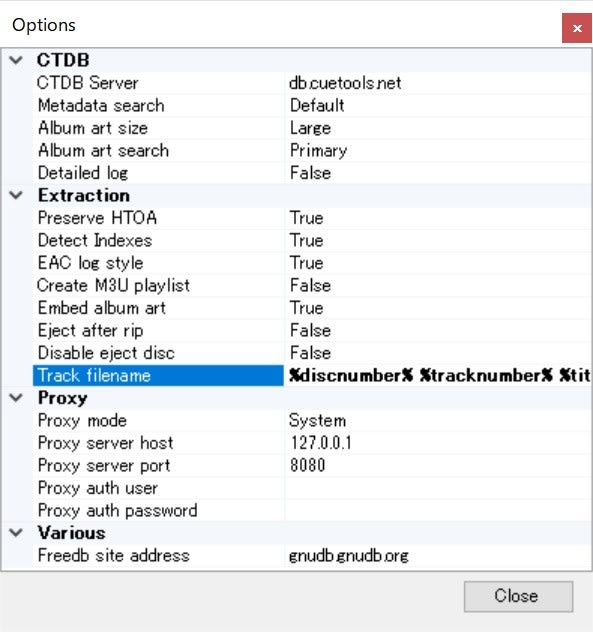

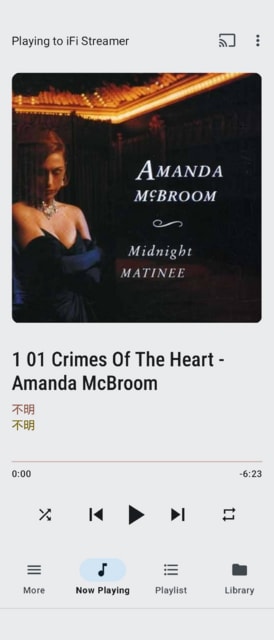






![BENFEI USB C - HDMI 変換アダプタ 4K USB Type-C HDMI アダプタ [Thunderbolt 3 / 4] 互換タイプC HDMI...](https://m.media-amazon.com/images/I/41P4-sfOkeL._SL160_.jpg)